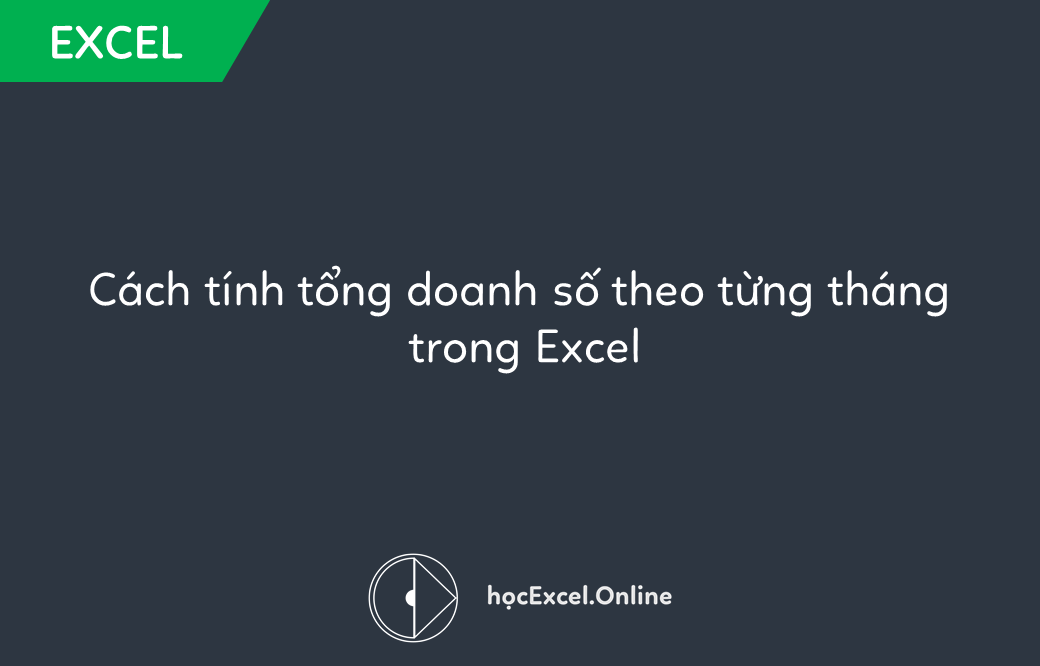
Cách tính tổng doanh số theo từng tháng trong Excel
Trong bài viết này, Học Excel Online sẽ hướng dẫn bạn cách tính tổng doanh số theo từng tháng sử dụng kết hợp 2 hàm SUMIFS và EOMONTH.
Xem nhanh
Công thức tổng quát tính tổng doanh số theo từng tháng trong Excel
Ta sẽ sử dụng công thức sau:
=SUMIFS(vùng giá trị, vùng thời gian,“>=”& điều kiện thời gian 1, vùng thời gian,“<=”&EOMONTH(điều kiện thời gian 1,0))
Cụ thể, nếu muốn tính tổng doanh số trong tháng 9 năm 2017 ta sẽ để công thức như sau:
=SUMIFS(vùng giá trị, vùng thời gian,“>=”&”1/9/2017″, vùng thời gian,“<=”&EOMONTH(“1/9/2017”,0))
Giải thích:
Hàm SUMIF sẽ tính tổng của vùng giá trị dựa trên các điều kiện của vùng thời gian. Cụ thể ở đây là 2 điều kiện: Lớn hơn ngày đầu tháng và nhỏ hơn ngày cuối tháng.
Hàm EOMONTH sẽ trả về dãy giá trị ngày cuối cùng tương ứng.
Ví dụ

Trong ví dụ này, ta sẽ tính tổng doanh số tháng 8 và tháng 9 dựa theo bảng bên.
Áp dụng công thức trên, tại ô E3 ta nhập:
=SUMIFS($B$2:$B$11,$A$2:$A$11,”>=”&D3,$A$2:$A$11,”<=”&EOMONTH(D3,0))
Sau đó, sử dụng AutoFill để điền phần còn lại cho ô E4.
Cuối cùng ta sẽ thu được kết quả như sau:

Ngoài cách trên, ta vẫn còn những giải pháp đơn giản hơn rất nhiều. Một trong số đó là sử dụng Pivot Table.
Các bạn có thể tham khảo thêm những bài viết khác tương tự dưới đây:
Khóa học mới xuất bản











